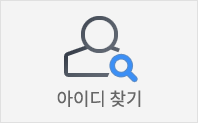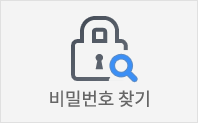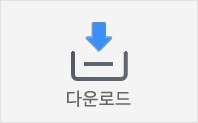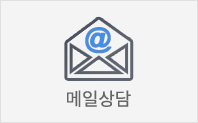PPT 디자인 특강과 자격증을 동시에! 우리대학은 이미 다 취득했는데 너희 대학은?
[프로그램 이해하기] SmartArt 그래픽 색상 변경하기
* 제 22강 SmartArt 그래픽 만들기와 이어지는 강의입니다.
1. 색상 변경할 SmartArt 그래픽을 선택한 후 디자인 > 색변경 클릭
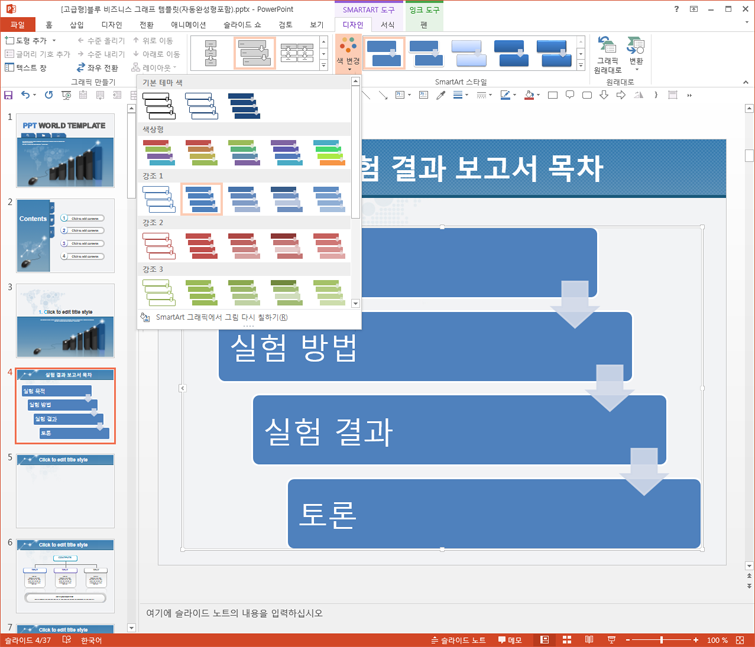
2. 원하는 색상 선택 (마우스를 가져가면 미리 보기 할 수 있습니다.)
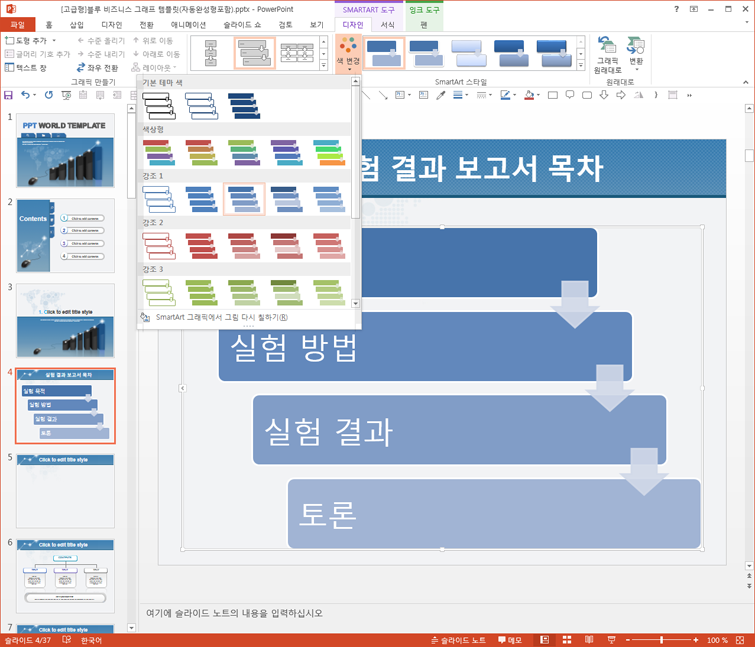
3. 원하는 색상 클릭 및 변경 사항 확인
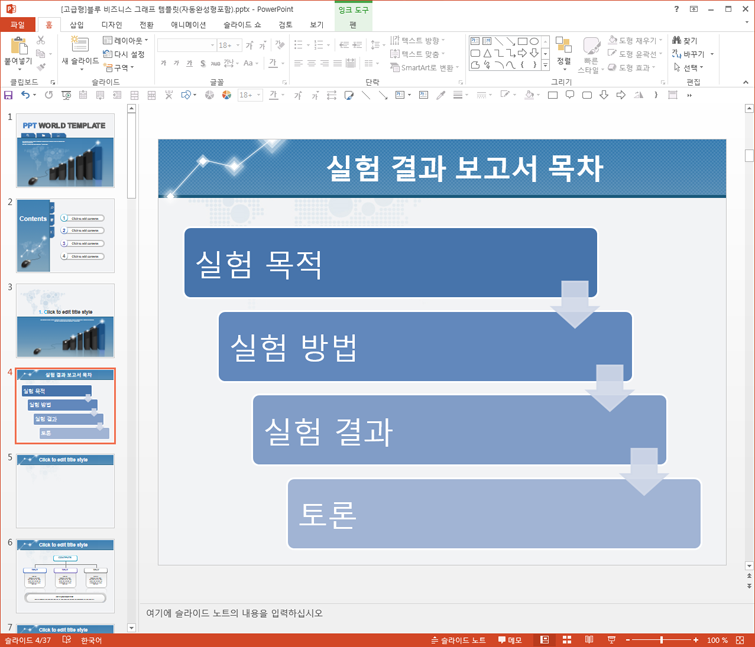
4. 응용 (다른 색 선택 시)
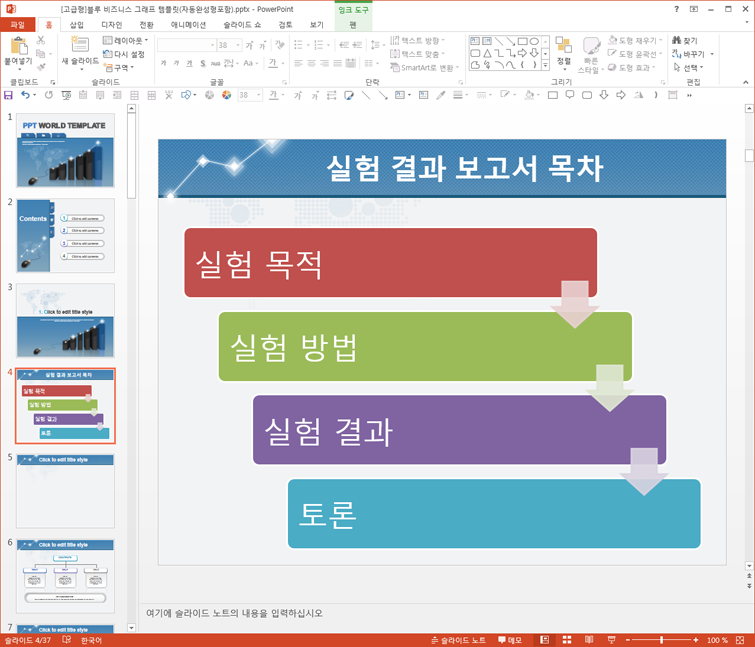
예시 파워포인트 배경 : 블루 비즈니스 그래프 템플릿(자동완성형 포함)
* 제 22강 SmartArt 그래픽 만들기와 이어지는 강의입니다.
- [이전글] SmartArt 도형 추가하기 (복사+붙여넣기)
- [현재글] SmartArt 그래픽 색상 변경하기
- [다음글] 표 삽입하기